夸克网盘批量操作技巧分享
时间:2025-09-06 15:58:36 248浏览 收藏
还在为夸克网盘文件管理烦恼?想批量删除、下载或移动文件,却不知如何操作?本文为你详细解读夸克网盘批量操作方法,助你高效管理云端文件。首先,通过“多选”功能,手动选择多个文件进行统一处理;其次,利用“全选”功能,快速选中当前目录下的所有文件,实现批量操作;最后,结合文件类型筛选功能,按文档、图片、视频等类型进行分类批量操作,让文件管理更高效便捷。无论你是想清理空间、备份资料,还是整理文件,都能轻松搞定!
1、打开夸克网盘进入目标文件夹,点击右上角多选按钮;2、手动选择文件或点击全选,可结合筛选功能按类型批量选中;3、底部工具栏选择删除、下载或移动到指定文件夹完成操作。

如果您需要在夸克网盘中对多个文件进行统一管理,但不知道如何同时选中并处理多个文件,可能会降低您的操作效率。以下是实现批量操作文件的具体方法。
本文运行环境:华为 MatePad Pro,HarmonyOS 4
一、使用多选功能批量管理文件
夸克网盘支持在文件列表中手动选择多个文件进行统一操作,适用于需要自定义选择特定文件的场景。通过该功能,用户可以一次性完成删除、下载或移动等操作。
1、打开夸克网盘应用,进入目标文件夹页面。
2、点击右上角的多选按钮,进入批量选择模式。
3、逐一点击需要操作的文件,每选中一个文件会显示对勾标记。
4、选择完成后,底部工具栏将显示删除、下载、移动到等可执行操作。
5、根据需求点击对应功能,如选择“移动到”后,再选定目标文件夹并确认即可完成操作。
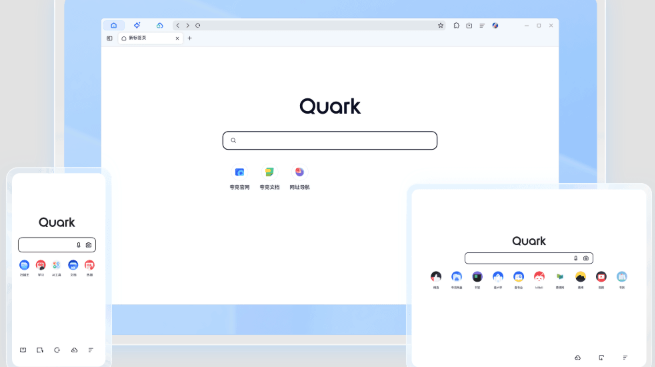
二、全选功能快速批量处理所有文件
当需要对当前目录下的全部文件进行统一处理时,可使用全选功能,避免逐一手动选择,提升操作速度。
1、进入需要处理文件的目录页面。
2、点击多选按钮进入选择模式。
3、在文件列表顶部或底部找到并点击全选选项,所有文件将被同时选中。
4、确认选中数量无误后,选择底部的删除、下载或移动操作。
5、若执行移动操作,系统会弹出文件夹选择窗口,选择目标路径后点击确定完成转移。
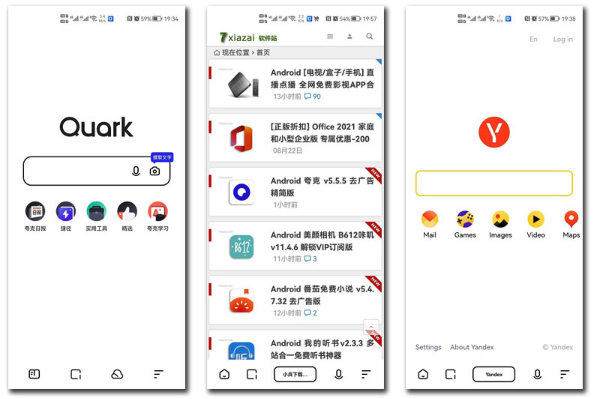
三、利用文件类型筛选进行分类批量操作
夸克网盘支持按文件类型(如文档、图片、视频)进行筛选,便于用户针对某一类文件集中处理。
1、进入网盘主界面,点击页面上方的筛选图标。
2、选择需要的文件类型,例如“视频”或“PDF文档”。
3、系统自动列出该类型的所有文件,点击多选后选择目标文件。
4、可结合全选功能,在筛选结果中一键选中所有同类文件。
5、执行下载、删除或移动操作,实现按类型批量管理。
今天关于《夸克网盘批量操作技巧分享》的内容介绍就到此结束,如果有什么疑问或者建议,可以在golang学习网公众号下多多回复交流;文中若有不正之处,也希望回复留言以告知!
-
501 收藏
-
501 收藏
-
501 收藏
-
501 收藏
-
501 收藏
-
162 收藏
-
463 收藏
-
258 收藏
-
468 收藏
-
198 收藏
-
172 收藏
-
144 收藏
-
417 收藏
-
492 收藏
-
142 收藏
-
441 收藏
-
184 收藏
-

- 前端进阶之JavaScript设计模式
- 设计模式是开发人员在软件开发过程中面临一般问题时的解决方案,代表了最佳的实践。本课程的主打内容包括JS常见设计模式以及具体应用场景,打造一站式知识长龙服务,适合有JS基础的同学学习。
- 立即学习 543次学习
-

- GO语言核心编程课程
- 本课程采用真实案例,全面具体可落地,从理论到实践,一步一步将GO核心编程技术、编程思想、底层实现融会贯通,使学习者贴近时代脉搏,做IT互联网时代的弄潮儿。
- 立即学习 516次学习
-

- 简单聊聊mysql8与网络通信
- 如有问题加微信:Le-studyg;在课程中,我们将首先介绍MySQL8的新特性,包括性能优化、安全增强、新数据类型等,帮助学生快速熟悉MySQL8的最新功能。接着,我们将深入解析MySQL的网络通信机制,包括协议、连接管理、数据传输等,让
- 立即学习 500次学习
-

- JavaScript正则表达式基础与实战
- 在任何一门编程语言中,正则表达式,都是一项重要的知识,它提供了高效的字符串匹配与捕获机制,可以极大的简化程序设计。
- 立即学习 487次学习
-

- 从零制作响应式网站—Grid布局
- 本系列教程将展示从零制作一个假想的网络科技公司官网,分为导航,轮播,关于我们,成功案例,服务流程,团队介绍,数据部分,公司动态,底部信息等内容区块。网站整体采用CSSGrid布局,支持响应式,有流畅过渡和展现动画。
- 立即学习 485次学习
